文章详情页
winxp系统中出现虚拟机不可连接网络具体处理方法
浏览:12日期:2022-12-23 17:39:51
一部分用户使用winxp系统的时候,发现其中的虚拟机不可连接网络,该怎么处理呢?今日在此就呈现了winxp系统中出现虚拟机不可连接网络的具体处理方法。

1、选中虚拟网卡“VMnet8”和“以太网”,右键选择“桥接”,系统自动创建一个网桥“以太网2”。
2、修改网桥“以太网2”的ipv4为静态ip(我的路由器地址是192.168.10.1,所以网桥的地址设为192.168.10.28),测试本机可以上网。

3、打开VMware workstation主程序,“编辑”-“虚拟网络编辑器”,将VMnet8的子网ip改成192.168.10.0。
4、虚拟机”-“设置”-“网络适配器”-“自定义特定网络”-“VMnet8(nAT模式)”-“确定”。
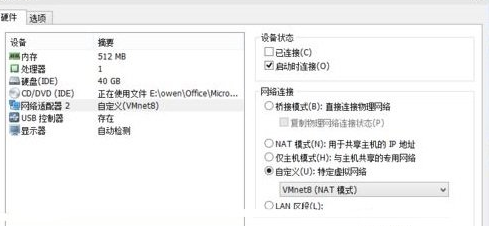
5、进入虚拟机,系统显示“本地连接”未连接。
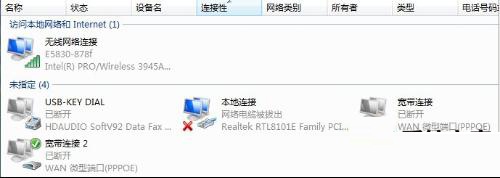
6、右键点击VMware主程序右下角“网络状态图标”-“连接”,路由器开了dHCp功能的话会自动获取到ip,测试上网正常。
根据上文讲述的winxp系统中出现虚拟机不可连接网络的具体处理方法,你们自己也赶快去试试吧!
相关文章:
1. Mac版steam错误代码118怎么解决?Mac版steam错误代码118解决教程2. Win10如何寻找隐藏流氓软件?Win10寻找隐藏流氓软件的方法3. Kylin(麒麟系统) 同时挂载USB闪存盘和移动硬盘的方法及注意事项4. Win10搜索不到到Wifi怎么办?Win10搜索不到到Wifi的解决办法5. 如何查看solaris系统的版本和位数?6. 统信uos操作系统怎么激活? 统信UOS系统家庭版激活教程7. Win10蓝屏收集错误信息一直0%怎么办?8. Win10无法更新错误代码0x80070424怎么解决?9. OPENBSD上的ADSL和防火墙设置配置10. deepin20桌面图标样式怎么修改? deepin更换图标主题的技巧
排行榜
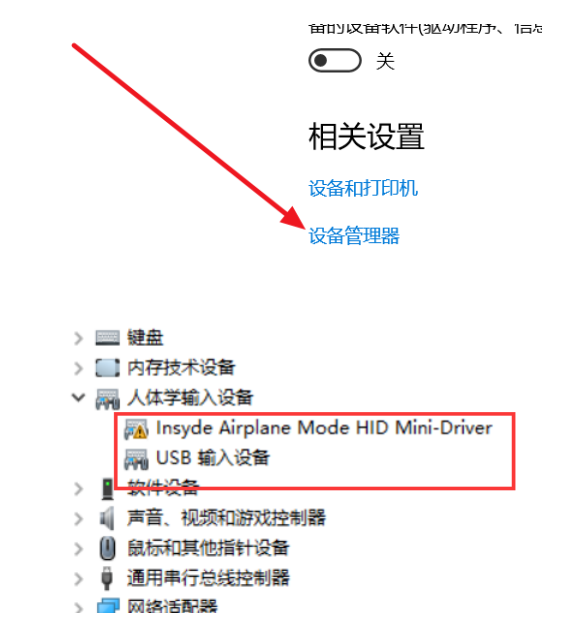
 网公网安备
网公网安备